Konfigurer Display Off Time i Windows 10
Et spesielt alternativ i Windows 10 lar brukeren slå av skjermen automatisk etter en spesifisert periode med inaktivitet. Denne funksjonen er nyttig for de som trenger å spare energi, det vil si hvis du har en bærbar PC eller nettbrett.
Annonse
Alternativet kalt Slå av skjermen er en del av strømstyringsalternativene til strømmen kraftplan. Brukeren kan aktivere eller deaktivere den. Avhengig av den valgte strømplanen, kan den aktiveres eller deaktiveres direkte fra esken.
Når den er aktivert, vil skjermen slås av etter at PC-en har vært inaktiv i den konfigurerte tidsperioden. LCD-skjermen blir svart. Neste gang du får tilgang til enheten, vil skjermen vise skrivebordet umiddelbart. Det kan også være det ditt låseskjermbilde.
Tips: se hvordan du legger til Slå av Display Context Menu i Windows 10.
For å konfigurere Display Off-tid i Windows 10, gjør følgende.
- Åpen Innstillinger.
- Gå til System - Strøm og dvale.
- Til høyre, se
Skjerm seksjon. Der kan du stille inn hvor mange minutter Windows må vente før du slår av PC-ens skjerm.

Merk: Hvis enheten din har et batteri, vil et eget alternativ vises i Innstillinger, som lar deg angi en egen tidsperiode for skjermens avslåing på batteriet.
Alternativt kan du konfigurere det samme alternativet ved å bruke den klassiske strømstyringsappleten i kontrollpanelet.
Konfigurer Display Off Time ved hjelp av klassiske strømalternativer
- Åpen Innstillinger og gå til System - Strøm og dvale.
- Til høyre klikker du på lenken Ytterligere strøminnstillinger.

- Følgende dialog vil bli åpnet. Der klikker du på koblingen "Endre planinnstillinger".

- I den neste dialogboksen angir du Slå av skjermen alternativet til ønsket tidsperiode.
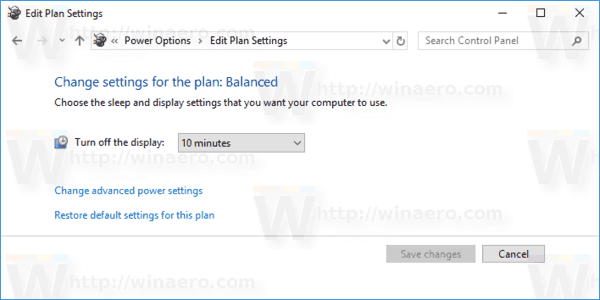
Merk: Standardverdien for alternativet er 10 minutter.
Tips: Appleten Avanserte strømalternativer kan også brukes til å angi alternativet. Du kan åpne den direkte som beskrevet i følgende artikkel: Slik åpner du avanserte innstillinger for en strømplan direkte i Windows 10
Kort sagt, utfør følgende kommando fra Kjør-dialogen eller fra en ledetekst.
control.exe powercfg.cpl,, 3
Utvid treet til Display -> Slå av displayet etter og angi ønsket antall minutter. 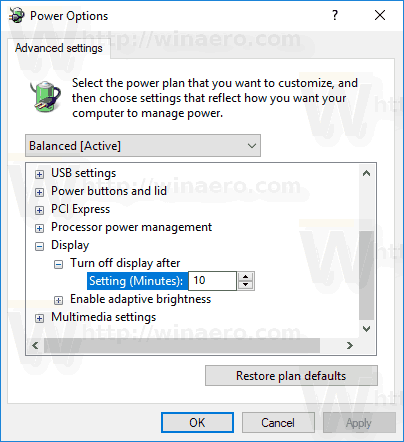 0 betyr "aldri", så skjermen vil være slått på hele tiden.
0 betyr "aldri", så skjermen vil være slått på hele tiden.
Konfigurer Display Off Time ved hjelp av Powercfg
Det er et innebygd verktøy i Windows 10, powercfg. Dette konsollverktøyet kan justere mange parametere relatert til strømstyring. For eksempel kan powercfg brukes:
- For å sove Windows 10 fra kommandolinjen
- For å endre strømplanen fra kommandolinjen eller med en snarvei
- For å deaktivere eller aktivere Dvalemodus.
Powercfg kan brukes til å stille inn displayet av tid. Her er hvordan.
- Åpen en ledetekst.
- Skriv inn eller kopier og lim inn følgende kommando:
powercfg /SETACVALUEINDEX SCHEME_CURRENT 7516b95f-f776-4464-8c53-06167f40cc99 3c0bc021-c8a8-4e07-a973-6b14cbcb2b7e SEKUNDER
Dette vil angi tidsavbrudd for skjermen når enheten er koblet til. Erstatt SECONDS-delen med den nødvendige mengden sekunder, f.eks. 120 i 2 minutter. Igjen betyr 0 "Aldri".
- For å konfigurere det samme når enheten er på batteri, utfør kommandoen:
powercfg /SETDCVALUEINDEX SCHEME_CURRENT 7516b95f-f776-4464-8c53-06167f40cc99 3c0bc021-c8a8-4e07-a973-6b14cbcb2b7e SEKUNDER
Sett den nødvendige SECONDS-verdien og du er ferdig.
Vær oppmerksom på at det å slå av skjermen ikke låser enheten slik det gjør når du sender den til hvile- eller dvalemodus. Så mens skjermen er av, kan hvem som helst få tilgang til din ulåste PC. Men du kan manuelt låse PC-en raskt hvis du går bort ved å bruke Win+L-hurtigtastkombinasjonen. Da vil displayet slås av på påloggingsskjermen etter det angitte tidsintervallet.
Hvis du har slått på lysbildefremvisning på låst skjerm, vil Windows spille den av i stedet for å slå av skjermen. Displayet vil da slås av i henhold til Innstillinger for lysbildefremvisning på låseskjerm.
Det er det.

